Opdateret April 2024: Stop med at få fejlmeddelelser, og sænk dit system ned med vores optimeringsværktøj. Hent det nu kl dette link
- Download og installer reparationsværktøjet her.
- Lad det scanne din computer.
- Værktøjet vil derefter reparér din computer.
Mange brugere har rapporteret problemer med langsom opstart med Windows 10, og ifølge brugerne er dette problem forårsaget af en beskadiget Windows-opdateringsfil. For at løse dette problem skal du bare bruge Windows fejlfinding. Når du har kørt starteren, skulle den automatisk løse eventuelle problemer og beskadigede filer.
Deaktiver launcher.
Deaktiver hurtig opstart.
Juster indstillinger for virtuel hukommelse.
Installer de seneste opdateringer.
Opdater din grafikdriver.
Fjern vira.
Reducer opstartstiden.
Kør System File Checker.
Computerentusiaster overvejer computerens specifikation, når de køber, fordi de ikke ønsker en computer, der tager for evigt at indlæse. Det sidste, som brugerne vil opleve, udover virusinfektion, er Windows 10 langsom opstartshastighed. Når dette sker, kan det betyde en række relaterede ting, der påvirker en computer. Lad os tage et kig på problemerne med en langsom indlæsning af Windows 10 og deres rettelse.
Når du starter din computer og sætter sig fast på en skærm, der siger "Genstart" med en snirkirkel, der ikke stopper, bliver det et spørgsmål om, om du bare har startet din computer op eller slukket. Hvad er der lige sket? Du ville nok være meget forvirret.
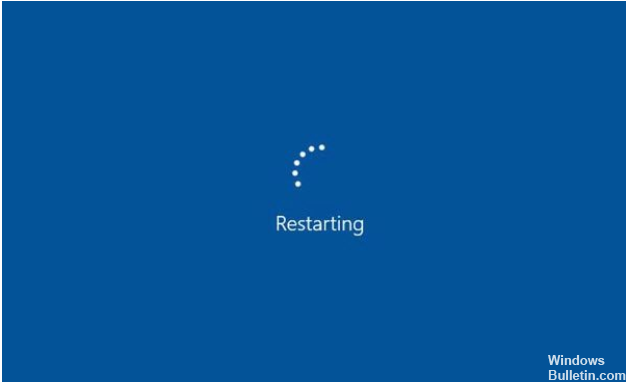
Denne Windows 10 langsom opstartshastighed kan være sket efter en opdatering eller et problem med processer, der går i sløjfer.
Der er ingen anden vej ud af denne skærm, men for hårdt genstart ved at trykke på tænd / sluk-knappen, indtil lysene slukker og strømmen af den interne strøm sluttes. Herefter skal du klikke på tænd / sluk-knappen igen en gang for at tænde for computeren. Genstartingsforanstaltningen bør gøre ethvert program afslutte og hjælpe computeren med at starte normalt. Men bare for at holde dette problem igen, prøv disse trin.
Kør MSConfig eller Task Manager for at ændre måden din computer starter på
- Den første ting du skal gøre er at kontrollere, hvor mange programmer der starter, når du starter dit program.
- Åbn MSConfig på Cortana.
- Klik på fanen Startup, så du kan få adgang til Task Manager.
- Mens du er i task manager, skal du klikke på fanen Start og deaktivere ethvert program, du ikke har brug for, når du starter din computer.
April 2024 Opdatering:
Du kan nu forhindre pc -problemer ved at bruge dette værktøj, såsom at beskytte dig mod filtab og malware. Derudover er det en fantastisk måde at optimere din computer til maksimal ydelse. Programmet retter let på almindelige fejl, der kan opstå på Windows -systemer - ikke behov for timers fejlfinding, når du har den perfekte løsning lige ved hånden:
- Trin 1: Download PC Reparation & Optimizer Tool (Windows 10, 8, 7, XP, Vista - Microsoft Gold Certified).
- Trin 2: Klik på "Begynd Scan"For at finde Windows-registreringsproblemer, der kan forårsage pc-problemer.
- Trin 3: Klik på "Reparer Alt"For at løse alle problemer.
Kør fejlsøgning af ydeevne og vedligeholdelse
Kontroller computerens ydeevne for at se om der er problemer med de interne enheder.
- Kør kommandoprompt.
- Indtast følgende på prompten og tryk på Enter:
- msdt.exe / id PerformanceDiagnostic
- msdt.exe / id MaintenanceDiagnostic
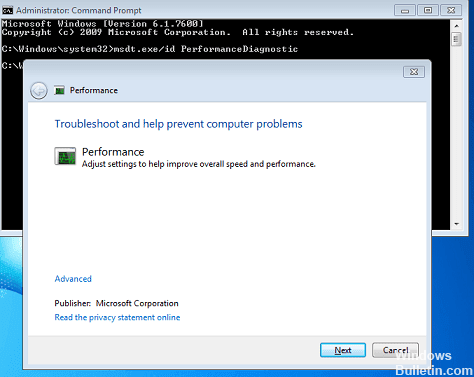
Opdater Windows, Drivers og installerede applikationer
Computersystemet kan nogle gange fungere på grund af en forældet software. For at sikre, at dette løses, skal du køre Windows-opdateringer ved at klikke på Start, derefter Gear-ikonet og derefter Opdater & Sikkerhed. Du vil måske også søge efter tilgængelige opdateringer til programmer og drivere, der er installeret på din computer. Andre mennesker prøver at bruge Software Update Checkers, fordi de automatisk kan scanne computeren og installere den opdatering, der passer bedst til den aktuelle hardwareinstallation.
Rengør opstartsstatusfejlfinding
Husk, hvordan vi slog nogle af dine startuppunkter? Ren opstartstilstandsfejlfinding er stort set den samme. Du vil deaktivere nogle af de tjenester og drivere og kun køre computeren på indstillinger, der er vigtige for at tænde og slukke for computeren.

Nogle mennesker forsøger at starte Safe Mode-opstart i stedet for at slukke for drivere for at sikre, at computeren kører uden problemer i fejlsikret tilstand. Denne fejlfindingsteknik hjælper dig med at nul ud til det problematiske applikationsprogram eller indstilling, der får din computer til at trække på opstart.
Kontrollér strømindstillingerne
Nogle gange har en computer, der boder et problem med strømmen. Så i tilfælde af dette skal du fejlfinding din fysiske hardware for at kontrollere, om strømmen får computeren til at gå i stå.
Du kan også ændre dine Power Settings til Windows standardværdier, da det normalt kommer med en indstilling, der vil balancere computerens hardware ydeevne. Kør derefter cmd og kør en powercgf-kommando.

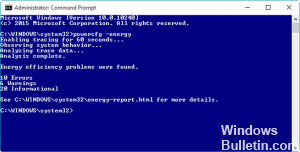
Deaktiver også Hurtig opstart for at se, om computeren kun har svært ved at starte op på grund af denne indstilling.
Hvis du efter alle disse trin stadig oplever langsom opstart, så prøv at køre Diagnostikrapporten Energieffektivitet. Kommentér, hvis du oplever det samme og stadig har brug for hjælp, eller hvis du har et tip til at dele.
Ekspert Tip: Dette reparationsværktøj scanner lagrene og erstatter korrupte eller manglende filer, hvis ingen af disse metoder har virket. Det fungerer godt i de fleste tilfælde, hvor problemet skyldes systemkorruption. Dette værktøj vil også optimere dit system for at maksimere ydeevnen. Den kan downloades af Klik her


